

この項目には、以下の手順が含まれます。
後処理機調整に移動する
折り位置を定義する
ステープル調整を定義する
パーフェクトバインダーの断裁サイズを調整する
スタッカー/フィニッシャートレイの位置合わせを調整する
薄い用紙を使用したジョブの生産性またはシートの位置合わせ
プロフェッショナルパンチャーの使用方法を定義する
プリンター調整設定はすべての印刷ジョブに影響することに注意してください。
Settings Editorを開き、 に移動します。

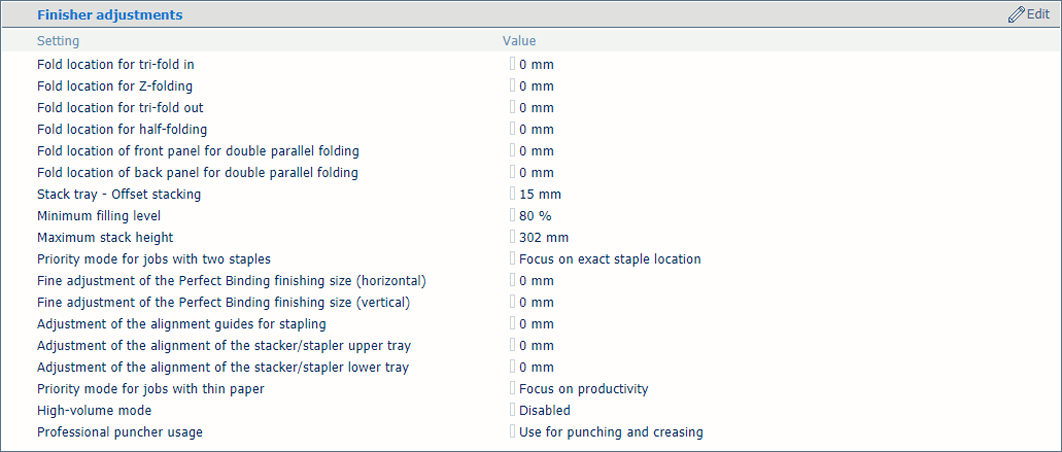 後処理機調整設定
後処理機調整設定次の調整する折りオプションをクリックします。
[C折り位置]
[Z 折りの折り位置]
[外三つ折り位置]
[2つ折りの折り位置]
[4つ折りのためのバック パネルの折り位置]
[四つ折りのためのバック パネルの折り位置]
調整値を定義します。
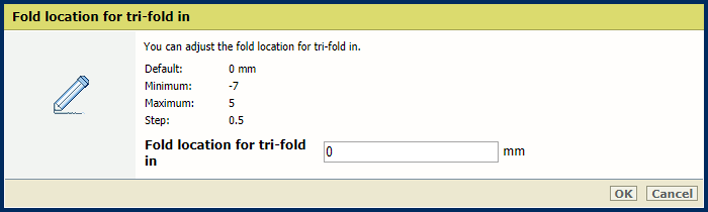
[OK] をクリックします。
[ダブルホチキスのジョブの優先モード] オプションを使用して、2ヶ所をステープルするジョブの生産性か、正確なステープル位置かを次から選択します。
[生産性を優先] :できる限り高い生産性を維持します。
[正確なホチキス位置を優先] :指定位置で正確にホチキスどめを行います。
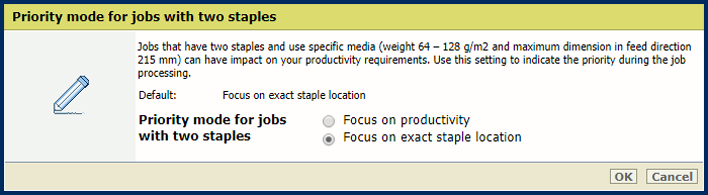
[ホチキスの位置合わせガイドの調整] オプションを使用して、整列ガイドを用紙の近くに設定します。
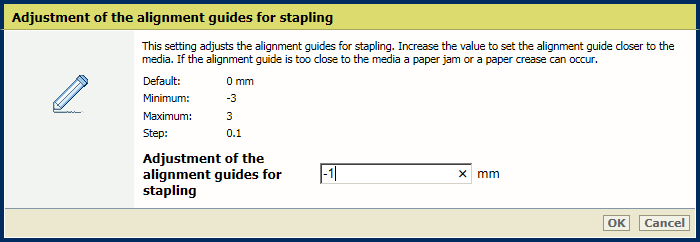
[複数ページの中綴じジョブの優先モード] オプションを使用して、2ヶ所をステープルするジョブの優先順位を設定します。
[OK] をクリックします。
[くるみ製本仕上がりサイズ (水平) の微調整] を使用して、横のサイズを調整します。

[くるみ製本仕上がりサイズ (垂直) の微調整] オプションを使用して、縦のサイズを調整します。
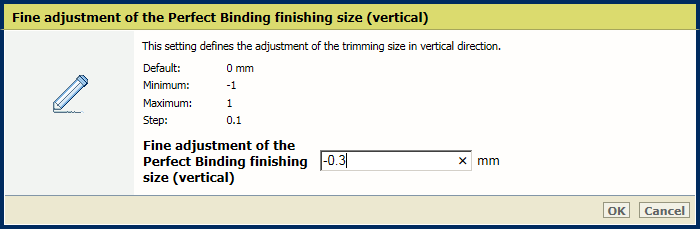
[OK] をクリックします。
[フィニッシャーの上段トレイの位置合わせ調整] オプションを使用して、上段トレイの位置合わせを調整します。
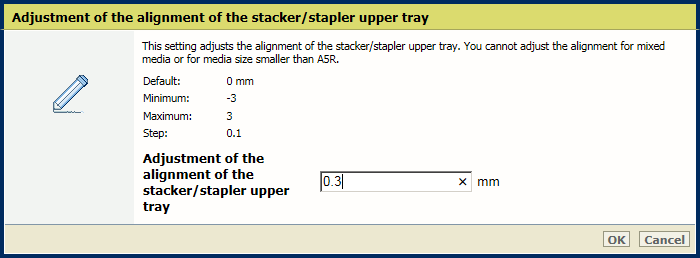
[フィニッシャー下段トレイ] オプションを使用して、下段トレイの位置合わせを調整します。
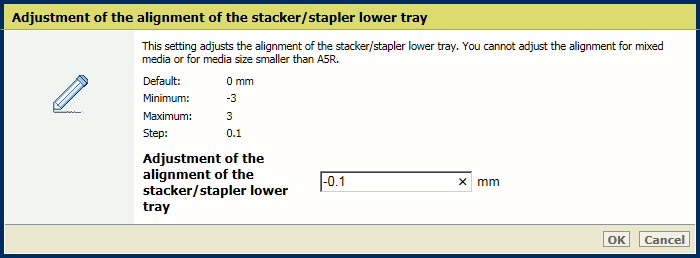
[OK] をクリックします。
[薄紙のジョブの優先モード] オプションを使用して、薄い用紙を使用したジョブの生産性か、シートの位置合わせかを次から選択します。
[生産性を優先] :できる限り高い生産性を維持します。
[用紙の位置合わせを優先] :シートをできる限り正確に揃えます。
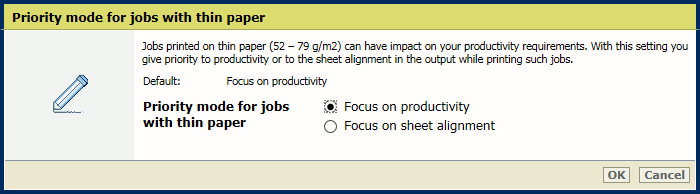
[OK] をクリックします。
この設定を使用して、パンチャーのどの機能を許可するかを指定します。指定すると、プリンタードライバーと操作パネルに関連する設定が表示されます。ダイには、クリースダイとパンチダイの2種類があります。1つのダイのみを取り付けることができます。パンチャーを穴あけ加工と折り目付けの両方で使用する場合、ジョブが設置されていないダイを必要とするときにメッセージが表示されます。
[プロフェッショナル パンチャーの使用法] オプションを使用して、プロフェッショナルパンチャーの使用方法を定義します。
[穴あけ加工での使用] :パンチダイが取り付けられています。
[折り目付けでの使用] :クリースダイが取り付けられています。
[穴あけ加工および折り目付けでの使用] :パンチダイまたはクリースダイを取り付けられます。
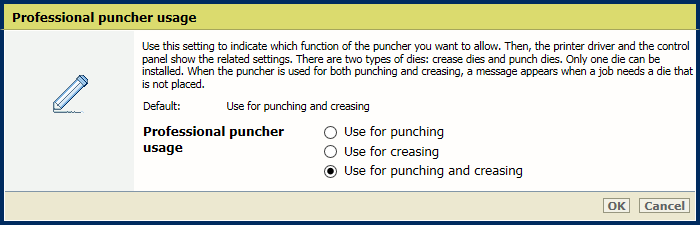
[OK] をクリックします。